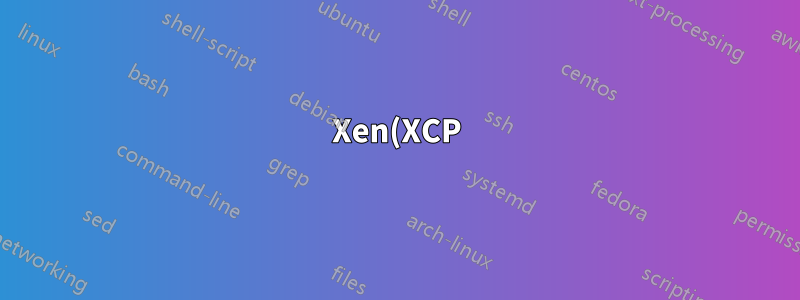%20Dom0%EC%97%90%EC%84%9C%20DomU%EB%A1%9C%20IP%20%EA%B3%B5%EC%9C%A0.png)
그 상황:
전용 서버에 설치된 Xen Cloud Platform. IP 배치가 할당됩니다. WHM/Cpanel 설치를 실행하고 호스트 IP에 액세스할 수 있는 CentOS 6 VM(domU)을 생성하고 싶습니다.
cPanel의 주의 사항 중 하나는 어떤 종류의 NAT 모드에서도 지원되지 않는다는 것입니다. 나는 읽었다Xen 호스트와 게스트가 동일한 IP를 공유함하지만 솔루션에는 NAT 및 전달이 포함되어 있어 이 VM에서는 불가능합니다.
두 개의 NIC가 있는데 각각 별도의 IP로 바인딩되어 있습니다(나머지 IP를 추가하기 전 아직 테스트 단계에 있습니다). 하나는 관리 전용입니다. 다른 카드의 네트워킹이 다운될 경우 안전 장치 역할을 합니다. 이전에 브리징을 엉망으로 만들려고 했을 때 그랬습니다. 단순화를 위해 다음과 같이 호출하겠습니다.
- 관리 - 0.0.0.255 - xenbr0
- 추가 - 0.0.0.131 - xenbr1
이제 CentOS를 새로 설치하고 네트워킹을 구성할 때 이전에 서버를 구성했던 것처럼(XCP를 사용하지 않고 cPanel만 사용) IP 및 게이트웨이 세부 정보(0.0.0.131 사용)를 입력했습니다. centOS 설치 시 이것이 이미 사용 중이라고 불평했습니다. dom0으로 가정합니다.
domU에 호스트 IP가 할당될 수 있도록 일종의 브리지를 활성화하거나 통과하려면 어떻게 해야 합니까? 내 목표는 CentOS 설치에서 가상화된 환경의 존재를 숨겨 호스트의 IP 그룹(관리 IP를 제외한 모든 것)을 완전히 제어할 수 있도록 하는 것입니다.
편집 : 찾았습니다이것그리고이것하지만 XCP에는 pciback이 없습니다.
[root@xenserver ~]# modprobe pciback
FATAL: Module pciback not found.
답변1
결과적으로 생각보다 훨씬 쉬웠습니다.
해결책:
- 호스트(dom0)에서 131을 바인딩 해제합니다. 이것이 핵심입니다.
- XenCenter를 설치하고 이 가이드를 따르세요 ->Xencenter 시작하기
링크가 썩는 것을 방지하기 위해 여기에 붙여넣었습니다.
XenCenter를 시작하는 방법 전제 조건:
"VLAN의 보조"로 라우팅되는 새로운 범위의 휴대용 IP 주소(공용 및 개인). 새 VM 설정에 대한 이 예제 솔루션에서는 사설 네트워크에서 사용 가능한 IP가 필요합니다.
서버에는 매우 짧은 시간에 XenServer를 종료하고 실행할 수 있는 다양한 템플릿이 미리 구성되어 있습니다.
가장 먼저 해야 할 일은 VPN을 통해 SoftLayer 사설 네트워크에 연결되어 있는지 확인하는 것입니다. SSL VPN 또는 PPTP를 통해 연결을 설정하면 시작됩니다. XenCenter를 열고 "XenServer 추가"를 클릭합니다.
서버의 호스트 이름, 사용자 이름 및 비밀번호를 묻는 메시지가 표시됩니다. 서버의 개인 IP 주소(10.xxx와 유사), 사용자 이름 "root", 그리고 서버의 루트 비밀번호를 사용해야 합니다. 이 정보는 다음 URL로 이동한 후 XenServer 이름을 클릭하여 포털에서 확인할 수 있습니다. 관련 정보를 모두 입력한 후 "연결"을 클릭하세요.
가상 머신 작업을 시작할 수 있는 화면이 표시됩니다. 무료 라이센스 활성화 화면이 나타나면 지금 완료하는 데 시간을 투자하십시오.
바로 시작해서 첫 번째 가상 머신을 생성해 보겠습니다. 10GB 디스크로 CentOS 가상 머신을 생성하고 공용 네트워크와 개인 네트워크가 모두 작동하도록 하겠습니다. 서버 이름을 마우스 오른쪽 버튼으로 클릭한 다음 "새 VM..."을 선택합니다.
마법사는 "새 가상 머신에 대한 운영 체제를 선택하십시오"라고 묻습니다. 템플릿은 설명이 필요하지만 일부 템플릿에서는 자체 미디어를 제공해야 한다는 점을 기억하세요. CentOS를 사용하고 있으므로 SoftLayer의 CentOS용 개인 미러를 사용하여 설치를 진행할 수 있습니다. CnetOS 버전을 선택하고 "다음"을 클릭합니다.
마법사는 "새 가상 머신의 이름과 설명을 입력하세요"라고 묻습니다. 이는 실제로 이름일 뿐이므로 원하는 대로 부르고 나중에 자유롭게 설명할 수 있습니다.
이제 마법사는 "게스트 운영 체제 설치 미디어의 위치를 입력하십시오"라고 묻습니다. 이 예에서는 SoftLayer의 CentOS 미러를 설치 미디어로 사용할 수 있습니다. 다음 설치 URL을 제공해야 합니다. http://mirrors.service.softlayer.com/centos/5/os/x86_64
*아래 이미지처럼 URL 끝에 '/'가 붙으면 설치가 중단되는 경우가 있습니다.
이것을 입력하고 다음을 클릭하세요.
****이 미러는 SoftLayer 사설 네트워크에서만 사용할 수 있습니다.***
점점 가까워지고 있으며 마법사는 이제 시스템에 대한 몇 가지 간단한 하드웨어 할당을 제공하도록 요청하고 있습니다. "새 VM에 대한 CPU 수와 초기 메모리 할당을 설정"할 수 있습니다. 우리는 매우 효율적인 시스템을 구축할 예정이며 RAM이 너무 많이 필요하지 않으므로 512이면 충분할 것입니다. 한도를 선택한 후 계속하려면 다음을 클릭하세요.
다음 화면에서는 "새 가상 머신의 가상 디스크에 대한 정보를 입력"할 수 있습니다. 이제 VM에 디스크 공간을 할당할 차례입니다. 이는 하드 디스크를 추가하는 것과 비슷하지만 시스템을 분할하는 것과는 다르다는 점을 기억하십시오. OS를 설치하는 동안 파티셔닝이 수행됩니다. 이 특정 템플릿의 기본 크기는 8GB이며 이는 제가 구축 중인 이름 서버에 충분합니다. 디스크를 강조 표시하고 "편집..."을 클릭하여 필요에 따라 디스크를 더 크게 만들 수 있습니다. 완료되면 다음을 클릭하세요.
이제 "가상 머신에 대한 가상 네트워크 인터페이스를 추가 또는 제거"할 수 있습니다. 시스템이 개인 네트워크에서 통신하는 것을 원하지 않는 한 기본값을 적용해야 합니다. 이 예에서는 시스템에 두 인터페이스를 모두 남겨 두어야 하지만 숙련된 Xen 관리자는 각자의 목적에 따라 인터페이스 중 하나를 제거할 수 있습니다. 이 경우 원하는 경우 인터페이스를 강조 표시하고 삭제할 수 있습니다. 필요한 대로 완료되면 다음을 클릭하세요.
모든 것이 괜찮다면 이제 "새 가상 머신 구성이 완료되었습니다"라는 화면이 나타납니다. "VM 자동 시작" 체크를 그대로 두고 마침을 클릭하면 CentOS 설치가 즉시 시작됩니다. 이것을 클릭하면 기본 화면으로 돌아가지만 화면 왼쪽에 새 VM이 나열되어 있는 것을 볼 수 있습니다.
새 VM을 선택하고 "콘솔" 탭을 클릭합니다. 이제 시스템이 CentOS 설치 프로그램으로 부팅되어 입력을 기다리는 것을 볼 수 있습니다.
CentOS 설치의 모든 매개 변수는 이 문서의 범위를 벗어나므로 시스템 관리자가 사용자 정의해야 합니다. 하지만 이 문서에서는 설치를 완료하는 데 필요한 몇 가지 구체적인 정보를 제공합니다. 시작하려면 언어를 선택하세요. 그러면 CentOS 설치 프로그램이 시스템의 네트워킹 장치 구성에 대한 지원을 요청합니다. "eth0 - xen 가상 이더넷"을 선택하고 확인을 클릭하세요.
사전 요구 사항 메모에서 이 설치를 위해 "VLAN의 보조"로 라우팅되는 휴대용 IP 주소 세트가 이미 준비되어 있는지 확인했습니다. "TCP/IP 구성" 단계에 대한 정보가 준비되어 있는지 확인하십시오. 지금은 IPV4 지원을 사용하여 인터페이스를 수동으로 구성하고 IPV6 지원을 비활성화해야 합니다.
KnowledgeLayer(정적 및 휴대용 IP 블록)에서 제공되는 정보를 사용하여 개인 IP 서브넷(10.17.37.240/29)을 사용하는 방법을 알고 있습니다. "확인"을 클릭하면 다른 모든 옵션을 올바르게 입력한 경우 즉시 CentOS 설치 프로그램으로 이동됩니다. 이제 귀하와 귀하의 시스템 관리자는 귀하의 지침에 따라 CentOS 설치를 수행할 수 있습니다.
다음 단계는 미러에서 데이터를 로드하는 동안 중단될 수 있지만 무언가를 검색하고 있음을 나타내야 합니다. 오류가 발생하는 경우 해당 서브넷이 포터블 서브넷인지, 이미 사용 중인 IP를 사용하지 않고 올바르게 입력했는지 확인하세요. 여전히 문제가 있는 경우 언제든지 지원 티켓을 만드십시오. 당사 지원팀은 고객을 위한 VM 생성을 담당하지 않지만, 귀하의 문제를 기꺼이 조사하고 시작할 수 있도록 모든 방법으로 지원해 드리겠습니다.


